概要
ブランディングセクションでは、CaseBenderインスタンスの視覚的な外観を組織のブランドアイデンティティに合わせてカスタマイズすることができます。色、ロゴ、その他の視覚要素を設定して、セキュリティ運用プラットフォーム全体で一貫性のある専門的な外観を作成できます。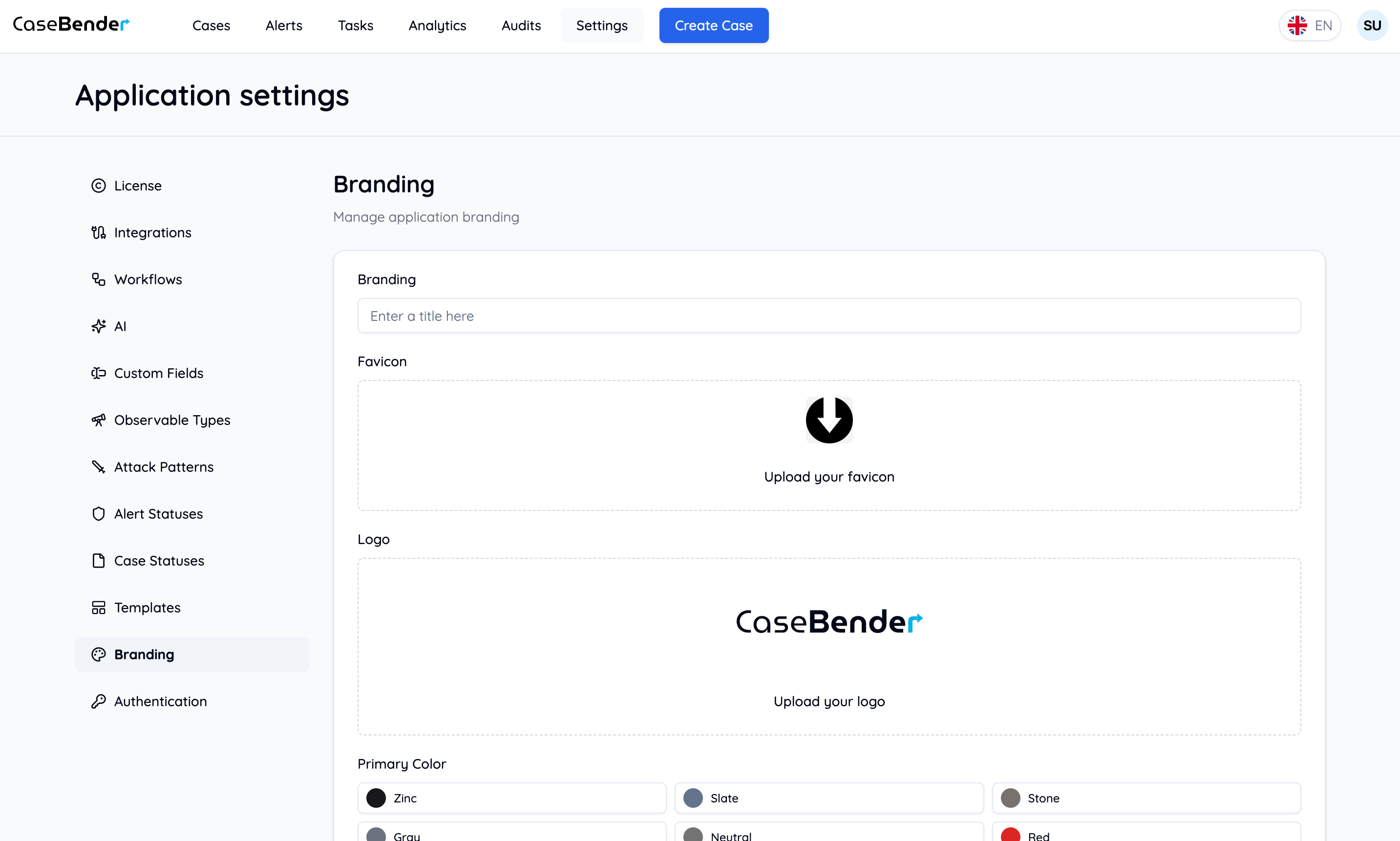
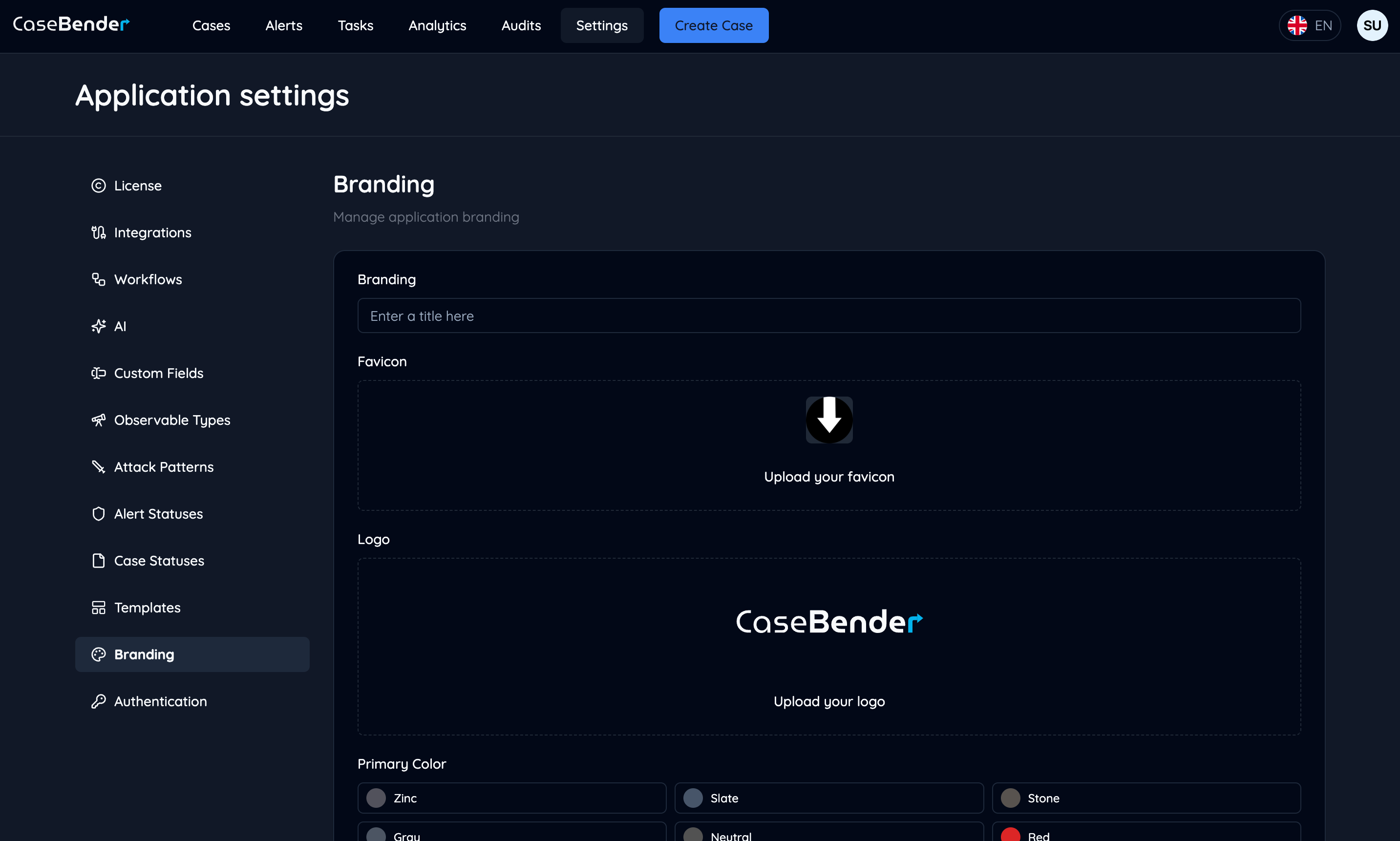
ブランド要素
プライマリカラー
組織のプライマリカラースキームを設定します: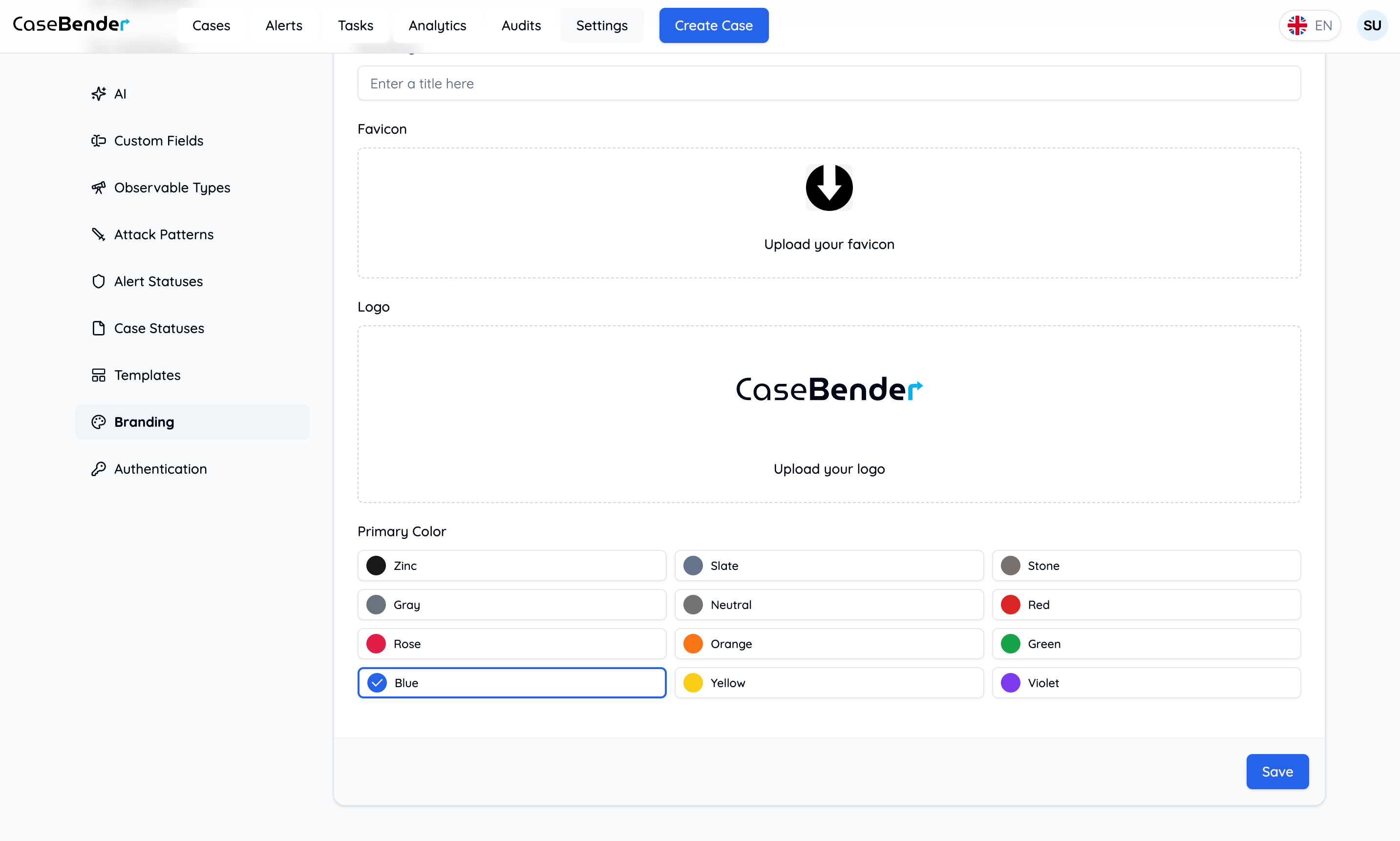
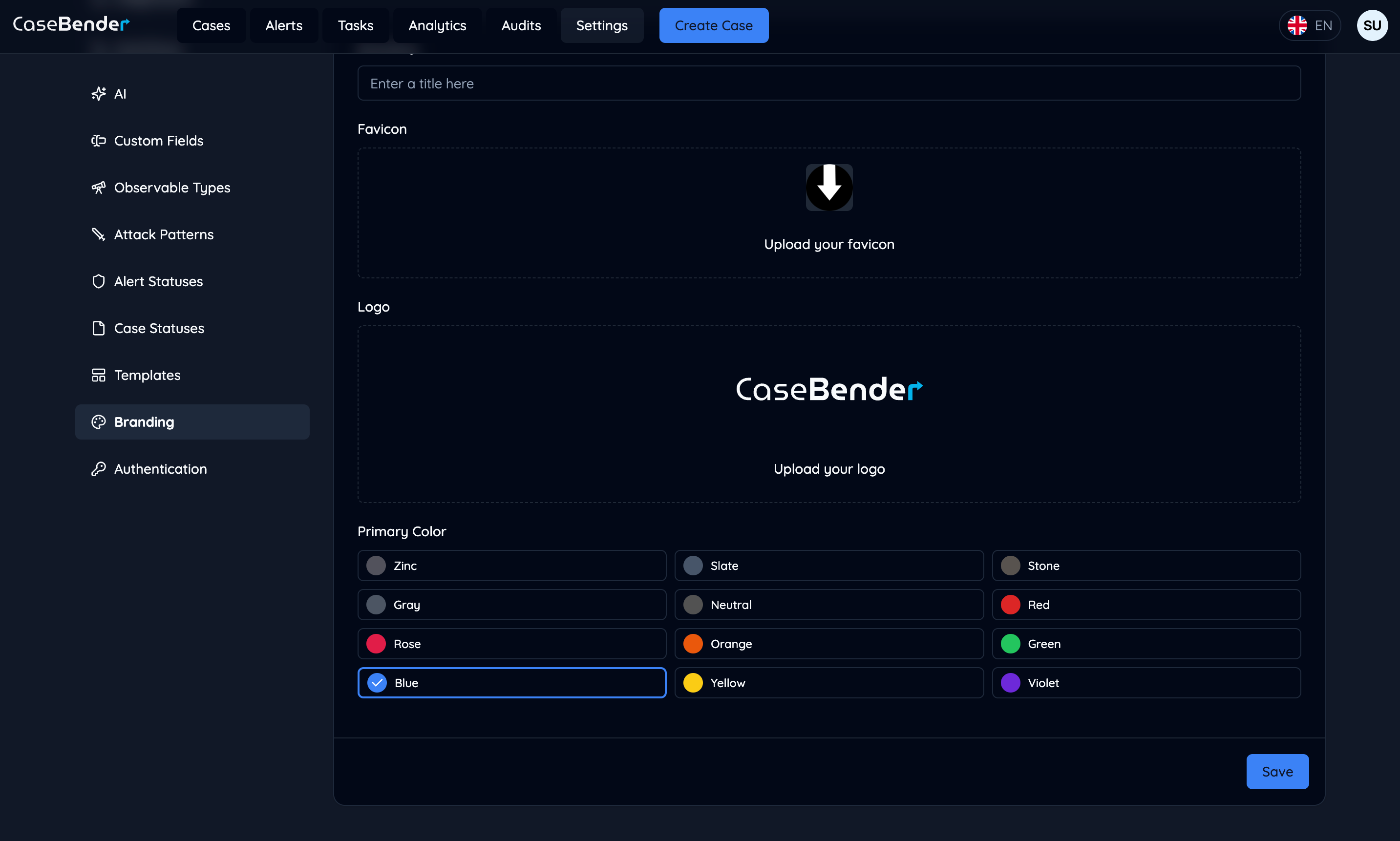
- プライマリブランドカラー
- セカンダリカラー
- アクセントカラー
- 背景色
- テキストカラー
カスタマイズオプション
ロゴ設定
- 組織ロゴのアップロード
- ロゴの寸法設定
- 配置の構成
- 表示ルールの定義
- ダーク/ライトモードのバリエーション
カラースキーム
- プライマリカラー
- セカンダリパレット
- システムステータスカラー
- アラートレベルインジケーター
- 背景グラデーション
タイポグラフィ
- フォントファミリーの選択
- テキストサイズ
- フォントウェイト
- 行の高さ
- 文字間隔
UI要素
- ボタンスタイル
- フォーム要素
- カードデザイン
- ナビゲーション項目
- モーダルウィンドウ
テーマ設定
ライトモード
- 背景色
- テキストカラー
- UI要素の色
- コントラスト設定
- アクセシビリティオプション
ダークモード
- ダークテーマカラー
- テキストの視認性
- 要素のコントラスト
- シャドウ効果
- アクセントハイライト
システム要素
- ナビゲーションバー
- サイドバー
- ヘッダー
- フッター
- アクションボタン
ベストプラクティス
ブランド一貫性
- ブランドガイドラインに従う
- 色の調和を維持する
- 読みやすさを確保する
- アクセシビリティを考慮する
- デバイス間でテストする
視覚的階層
- 重要な要素を強調する
- 明確なコントラストを作成する
- 一貫した間隔を使用する
- 適切なスケーリングを実装する
- バランスを維持する
アクセシビリティ
- 色のコントラスト比
- テキストの読みやすさ
- スクリーンリーダーのサポート
- キーボードナビゲーション
- フォーカスインジケーター
パフォーマンス
- 画像サイズの最適化
- CSSの最小化
- リソースのキャッシュ
- 読み込み時間の考慮
- レスポンシブデザイン
実装ガイド
基本設定
- ブランドアセットのアップロード
- プライマリカラーの設定
- タイポグラフィの設定
- UI要素の調整
- 外観のテスト
高度な設定
- カスタムCSSルール
- コンポーネントのオーバーライド
- テーマのバリエーション
- レスポンシブ調整
- アニメーション設定
テスト
- クロスブラウザテスト
- デバイス互換性
- アクセシビリティ検証
- パフォーマンスチェック
- ユーザーフィードバック